Como adicionar widget de câmera no Samsung Galaxy

A atualização do One UI 6 permite que os usuários adicionem widgets de câmera em telefones Samsung Galaxy para personalizar como desejarem.
Os iPhones que executam novas versões do iOS incluem um recurso de gerenciamento de energia que os protege de desligar inesperadamente. É chamado de Capacidade de Desempenho de Pico e é ativado automaticamente se a bateria não puder fornecer a quantidade de energia necessária durante várias tarefas. Se você quiser saber o que é o Peak Performance Capability no seu iPhone e como desativá-lo, mesmo que não seja recomendado, leia este artigo:
Conteúdo
O que é a capacidade de desempenho máximo para iPhone?
Peak Performance Capability é um recurso dos iPhones que executam o iOS 11.3 ou mais recente, que permite controlar a limitação de desempenho. É a capacidade do seu iPhone de fornecer energia suficiente, mesmo quando precisa executar tarefas exigentes.
Se a bateria do seu iPhone não puder fornecer energia suficiente para alguns de seus componentes, como seu processador (CPU) ou chip gráfico (GPU), você sofrerá um desligamento inesperado. Isso pode acontecer devido a vários fatores, incluindo, entre outros, uma carga baixa da bateria, bateria quimicamente envelhecida ou temperaturas frias.
Quando o iPhone é desligado inesperadamente, o iOS ativa automaticamente o Peak Performance Capability . Esse recurso aplica o gerenciamento de desempenho em seu iPhone, o que significa que o iOS começa a gerenciar dinamicamente o desempenho máximo da CPU, GPU e outros componentes para que eles não consumam mais energia do que a bateria pode fornecer. Em outras palavras, seu iPhone não deve mais desligar inesperadamente, mas também ficará mais lento em determinadas situações.
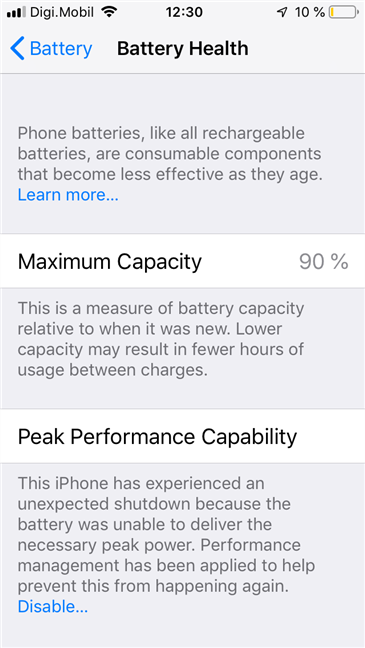
Os recursos de integridade da bateria encontrados em um iPhone
Se o Peak Performance Capability foi ativado no seu iPhone, você pode notar que:
Mesmo que o Peak Performance Capability tenha sido ativado no seu iPhone, ele não afeta os seguintes recursos:
Lembre-se de que o Peak Performance Capability está disponível apenas em iPhones (mas não em iPads) que executam o iOS 11.3 ou mais recente.
Alguns usuários podem não querer que a limitação de desempenho seja habilitada em seus iPhones. É por isso que vamos mostrar como desativá-lo. No entanto, observe que isso pode levar a novos desligamentos inesperados, caso em que o Peak Performance Capability é ativado automaticamente novamente pelo seu iPhone.
Como desativar a capacidade de desempenho máximo no seu iPhone
Na tela inicial do seu iPhone, toque em Configurações .
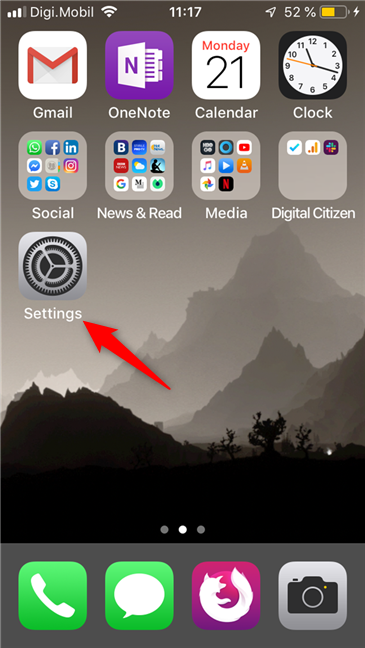
O ícone Configurações na tela inicial do iOS
Em Configurações , role até encontrar a entrada Bateria e toque nela.
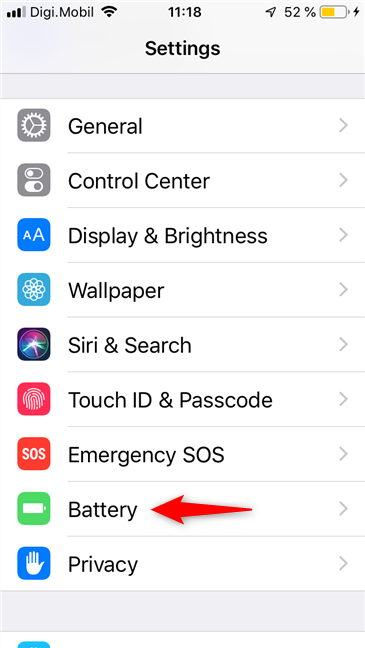
A entrada da bateria nas configurações de um iPhone
Na tela Bateria , localize Saúde da bateria e toque nele.
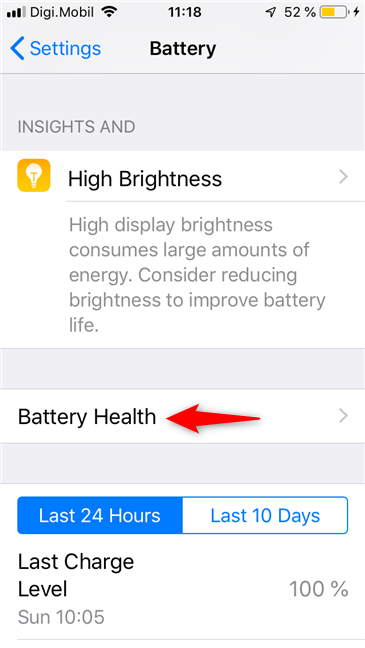
A entrada Battery Health em um iPhone
Agora, na parte inferior da tela Battery Health , você deve ver a seção Peak Performance Capability . Se o seu iPhone já foi desligado inesperadamente no passado, esse recurso foi ativado automaticamente.
O iOS também deve exibir uma mensagem semelhante à da captura de tela abaixo: "Este iPhone sofreu um desligamento inesperado porque a bateria não conseguiu fornecer a potência de pico necessária. O gerenciamento de desempenho foi aplicado para ajudar a evitar que isso aconteça novamente." No final da mensagem, há um link (botão) chamado Disable . Toque nele para desativar o recurso Peak Performance .
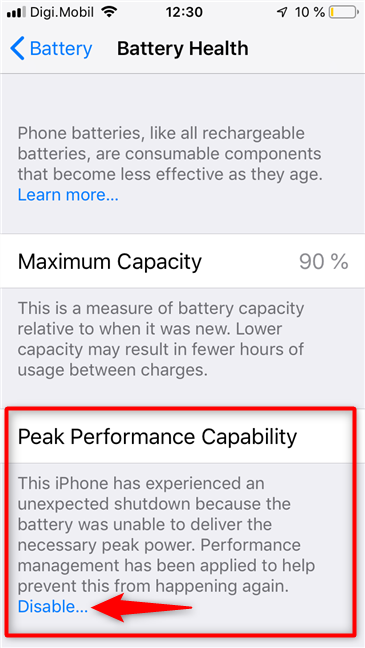
A capacidade de desempenho máximo encontrada na tela Battery Health
Seu iPhone agora avisa que "A desativação pode levar a desligamentos inesperados" . Se você ainda quiser fazer isso, pressione Desativar . Caso contrário, toque em Deixar ligado .
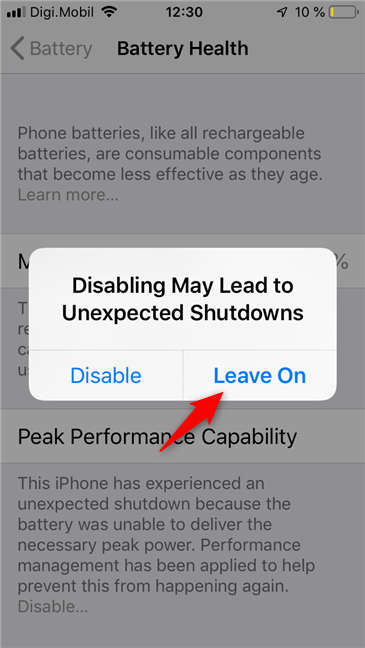
Desativando o recurso de desempenho máximo em um iPhone
Depois de desabilitar o Peak Performance Capability , a mensagem exibida na página Battery Health também muda, para algo como "Este iPhone sofreu um desligamento inesperado porque a bateria não conseguiu fornecer a potência de pico necessária. Você desativou manualmente as proteções de gerenciamento de desempenho" .
Capacidade de pico de desempenho desativada em um iPhone
É isso! No entanto, não se esqueça de que, se o seu iPhone desligar inesperadamente novamente, o Peak Performance Capability foi ativado automaticamente novamente.
Seu iPhone acelera o desempenho?
Sua bateria está em perfeitas condições ou seu iPhone ativou automaticamente a capacidade de desempenho máximo ? Em caso afirmativo, você trocou a bateria ou optou por desativar a limitação de desempenho, mesmo que corresse o risco de outros desligamentos inesperados? Você gosta do fato de a Apple ter incluído esse recurso nas versões mais recentes do iOS para iPhones?
A atualização do One UI 6 permite que os usuários adicionem widgets de câmera em telefones Samsung Galaxy para personalizar como desejarem.
No artigo a seguir, apresentaremos as operações básicas para recuperar dados excluídos no Windows 7 com a ferramenta de suporte Recuva Portable. Com o Recuva Portable, você pode armazená-lo em qualquer USB conveniente e usá-lo sempre que precisar. A ferramenta é compacta, simples e fácil de usar, com alguns dos seguintes recursos:
Descubra tudo sobre o Paint no Windows 10: como usar sua interface, abrir e editar imagens, adicionar texto, formas, e muito mais. Dicas essenciais para otimizar seu uso do Paint.
Descubra onde está a Lixeira no Windows 10 e 11 e aprenda todas as maneiras de acessá-la, incluindo o acesso à pasta oculta $Recycle.Bin.
Descubra como gerenciar guias no Microsoft Edge como um profissional para aumentar sua produtividade. Feche abas, abra novas abas, atualize abas, etc.
Aprenda como controlar o volume no Windows 10 e Windows 11 com este guia abrangente. Descubra como ajustar o volume usando atalhos de teclado, controles no sistema e dispositivos externos.
Como abrir o Explorador de Arquivos no Windows 10 e Windows 11, ou Windows Explorer no Windows 7. Aqui estão todos os atalhos do Explorador de Arquivos.
Aprenda como iniciar o aplicativo Microsoft Paint no Windows 10 e 11 utilizando diferentes métodos, incluindo o comando mspaint.
Aprenda como mudar o tipo de conta de usuário padrão para administrador no Windows 10. Descubra 6 métodos eficazes para gerenciar contas de usuário.
Aprenda a gerenciar contas de usuário e grupos de usuários no Windows 10 usando a ferramenta Usuários e Grupos Locais (lusrmgr.msc).
Como criar um link para um arquivo, pasta ou biblioteca em seu computador Windows e enviá-lo para outras pessoas. Aprenda a copiar um caminho de arquivo como um link de forma eficaz.
Aprenda como alterar permissões de aplicativos no Windows 10, definindo quais aplicativos têm acesso a recursos como câmera e localização.
Aprenda a abrir o PowerShell no Windows 10 e Windows 11, inclusive como administrador. Dicas práticas e métodos eficientes para uso.
Como se conectar a um servidor FTP do Windows 10 usando o Explorador de Arquivos. Tutorial completo para gerenciar arquivos e pastas em um servidor FTP.
Aprenda a imprimir uma imagem grande como um pôster em várias páginas utilizando o Paint do Windows 10, de forma fácil e eficiente.
Se você não precisa mais usar o Galaxy AI no seu telefone Samsung, você pode desativá-lo com uma operação muito simples. Aqui estão as instruções para desativar o Galaxy AI em telefones Samsung.
Se você não precisa usar nenhum personagem de IA no Instagram, você também pode excluí-lo rapidamente. Aqui está um guia para remover caracteres de IA no Instagram.
O símbolo delta no Excel, também conhecido como símbolo de triângulo no Excel, é muito utilizado em tabelas de dados estatísticos, expressando números crescentes ou decrescentes, ou quaisquer dados de acordo com a vontade do usuário.
Além de compartilhar um arquivo do Planilhas Google com todas as planilhas exibidas, os usuários podem optar por compartilhar uma área de dados do Planilhas Google ou compartilhar uma planilha no Planilhas Google.
Os usuários também podem personalizar para desativar a memória do ChatGPT quando quiserem, tanto nas versões para dispositivos móveis quanto para computadores. Aqui estão as instruções para desabilitar o armazenamento do ChatGPT.
Por padrão, o Windows Update verifica automaticamente se há atualizações e você também pode ver quando foi a última atualização. Aqui está um guia para ver quando o Windows foi atualizado pela última vez.
Basicamente, a operação para excluir o eSIM no iPhone também é simples para nós seguirmos. Aqui estão as instruções para remover o eSIM do iPhone.
Além de salvar Live Photos como vídeos no iPhone, os usuários podem converter Live Photos para Boomerang no iPhone de forma muito simples.
Muitos aplicativos ativam o SharePlay automaticamente quando você faz uma chamada de vídeo pelo FaceTime, o que pode fazer com que você pressione acidentalmente o botão errado e estrague a chamada de vídeo que está fazendo.
Quando você ativa o Click to Do, o recurso funciona e entende o texto ou a imagem em que você clica e então faz julgamentos para fornecer ações contextuais relevantes.
Ligar a luz de fundo do teclado fará com que ele brilhe, o que é útil ao operar em condições de pouca luz ou para deixar seu canto de jogo mais fresco. Há quatro maneiras de ligar as luzes do teclado do laptop para você escolher abaixo.
Há muitas maneiras de entrar no Modo de Segurança no Windows 10, caso você não consiga entrar no Windows e entrar. Para entrar no Modo de Segurança do Windows 10 ao iniciar seu computador, consulte o artigo abaixo do WebTech360.
A Grok AI agora expandiu seu gerador de fotos de IA para transformar fotos pessoais em novos estilos, como criar fotos no estilo Studio Ghibli com filmes de animação famosos.
O Google One AI Premium está oferecendo um teste gratuito de 1 mês para os usuários se inscreverem e experimentarem muitos recursos atualizados, como o assistente Gemini Advanced.
A partir do iOS 18.4, a Apple permite que os usuários decidam se querem ou não mostrar pesquisas recentes no Safari.




























